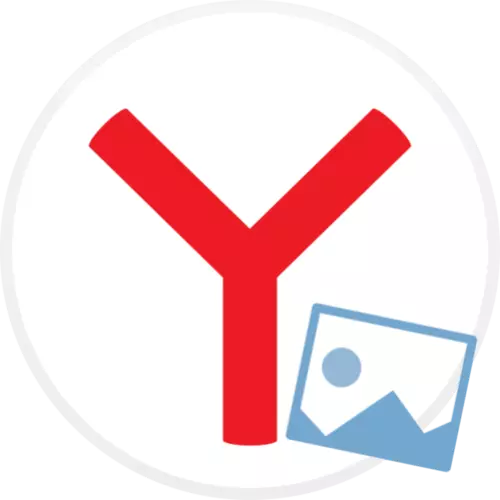
A Yandex.Bauzer fejlesztők megpróbálják termékeiket nemcsak a lehető legkényelmesebbé tenni, hanem esztétikai is. Tehát alapértelmezés szerint benne van, amikor új lap létrehozásakor megjelenik a háttérkép. Szükség esetén a kijelző le lehet tiltani.
A népszerű böngésző, nincs lehetőség leválasztja tapéta, de lehet menni egy másik módja: telepíteni egy semleges képet.
1. módszer: Kép kiválasztása a Yandex Galériából
- Futtassa a Yandex.Browser programot, és hozzon létre egy új lapot - erre a panelen a webböngésző tetején található, kattintson a plusz kártya ikonra.
- A Kezdőlapon válassza ki a "Galéria Background" gombot.
- A Yandex Store ablak megjelenik a képernyőn. A címkékben menjen a "Színek" szakaszba.
- Megjelenik a monokromatikus képek galériája. Válassza ki a megfelelő lehetőséget.
- A telepítéshez kattintson a "Háttér Alkalmaz" gombra.
- A háttérképhez nem változik, meg kell tiltania a váltás funkcióját. Ehhez az indítási ablakban kattintson a hárompontos ikonra, és tiltsa le az "alternatív minden nap" opciót.
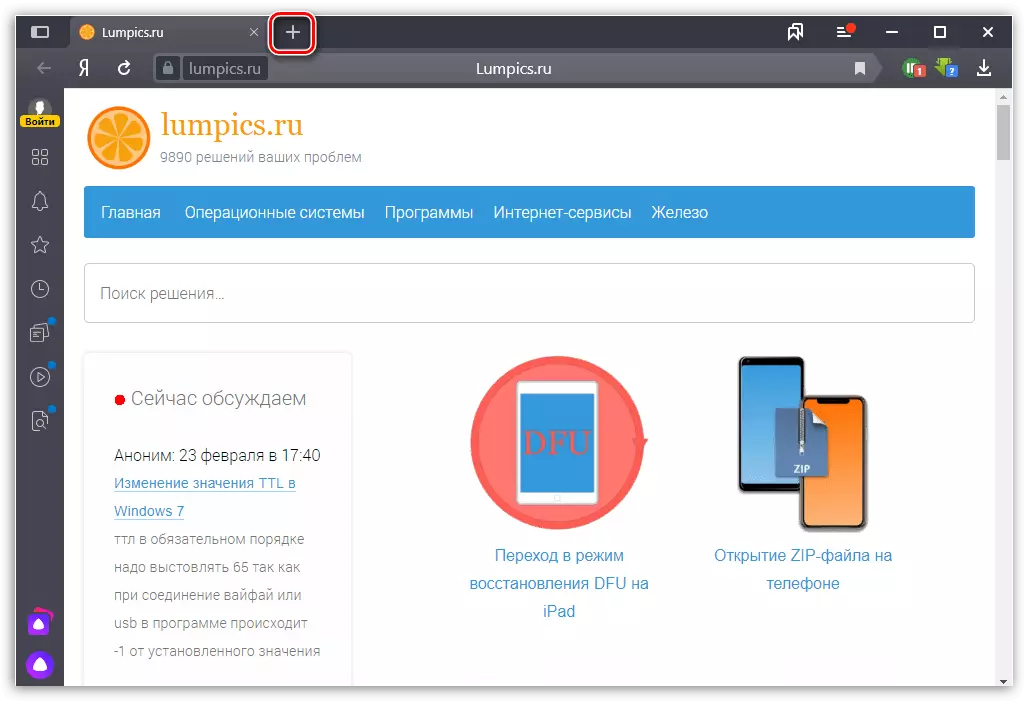
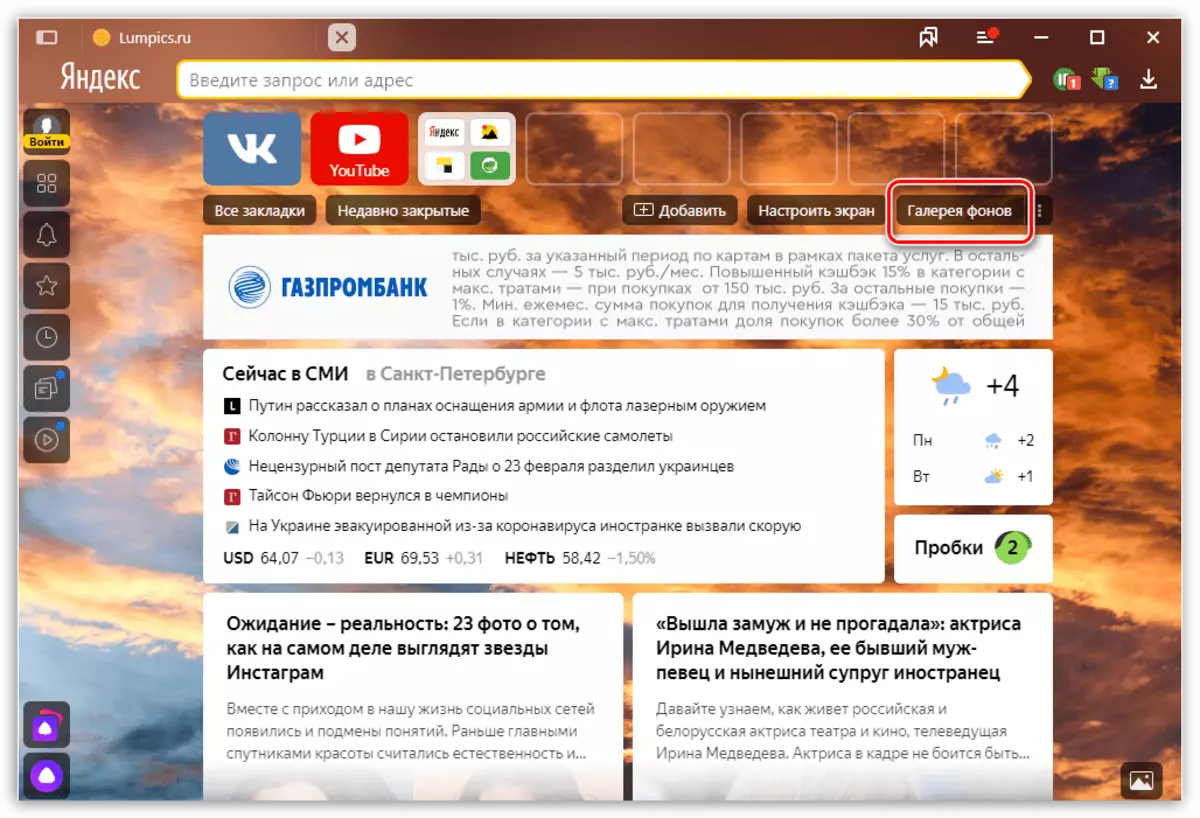
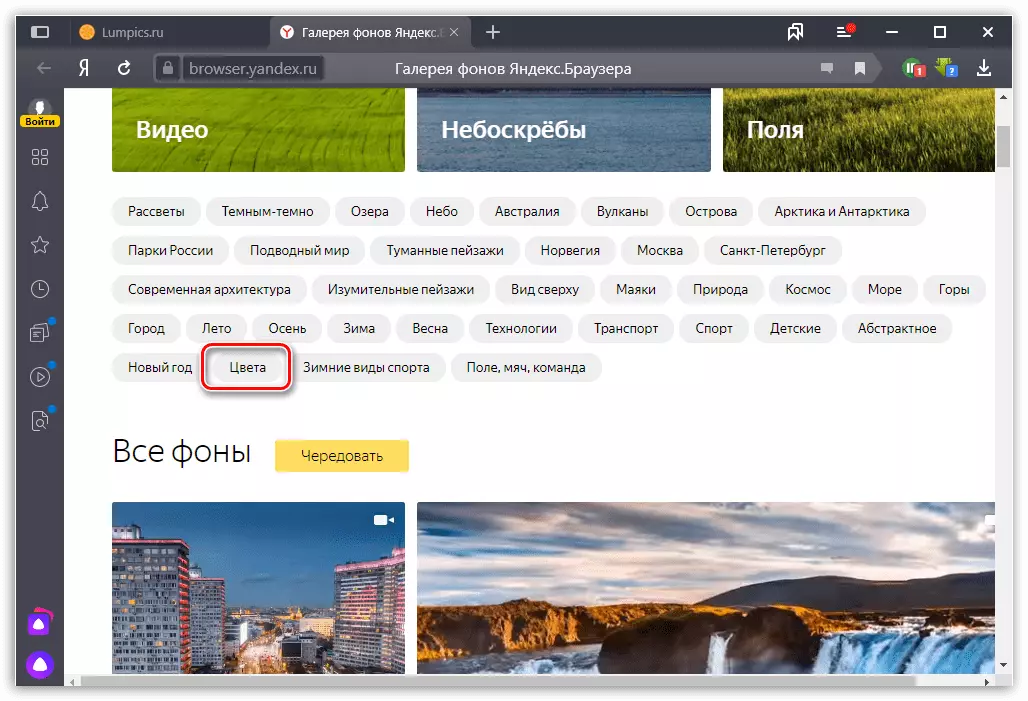
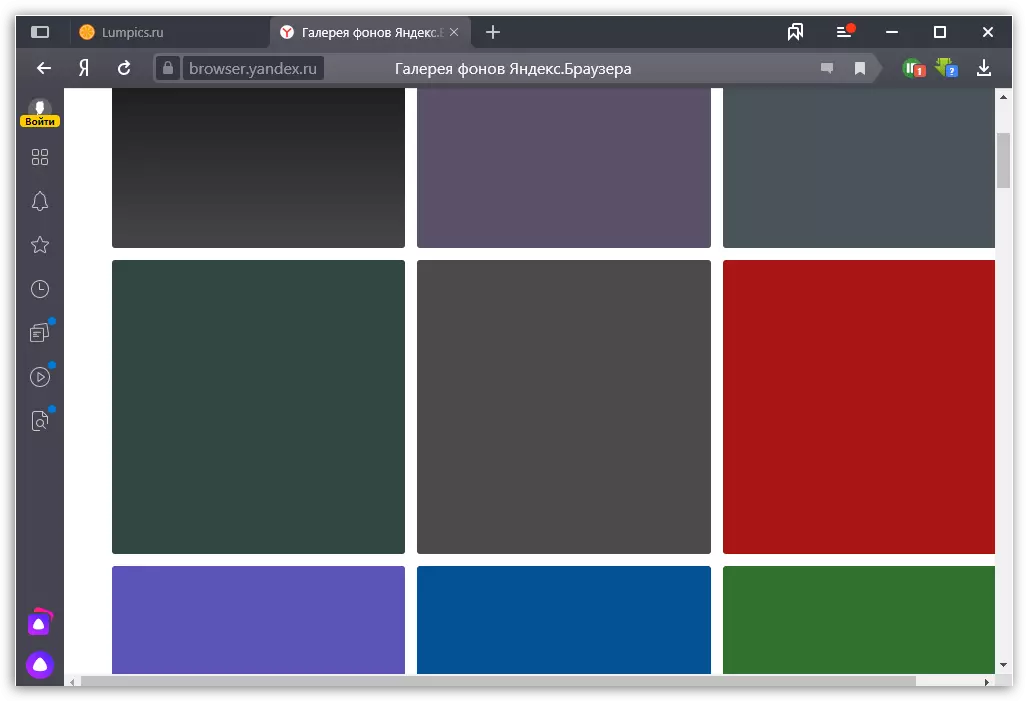
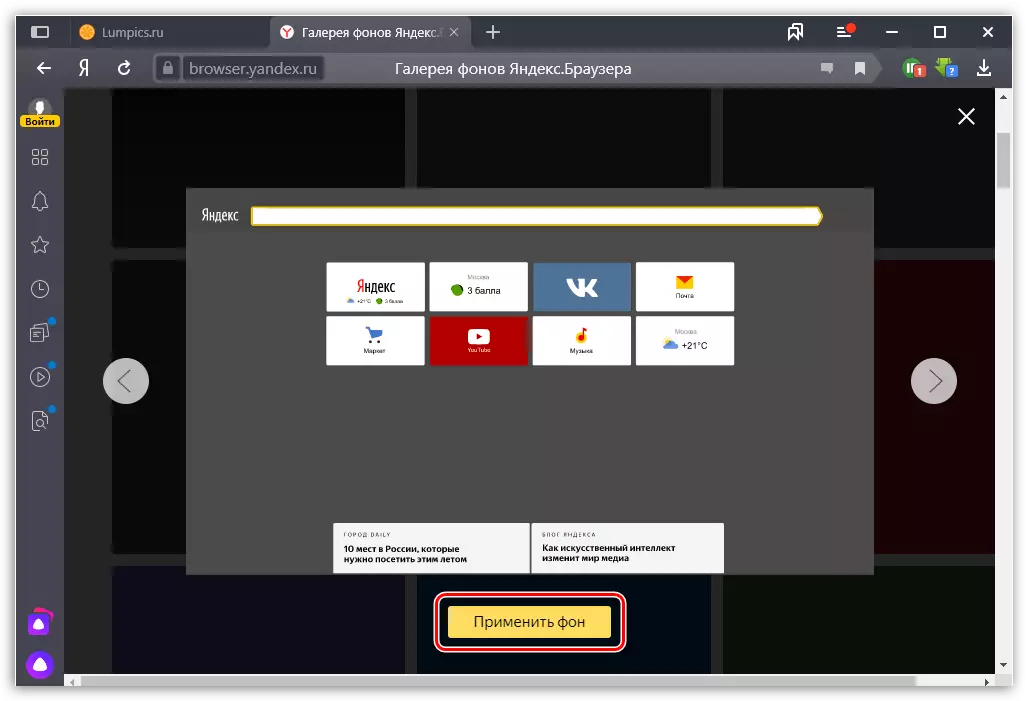
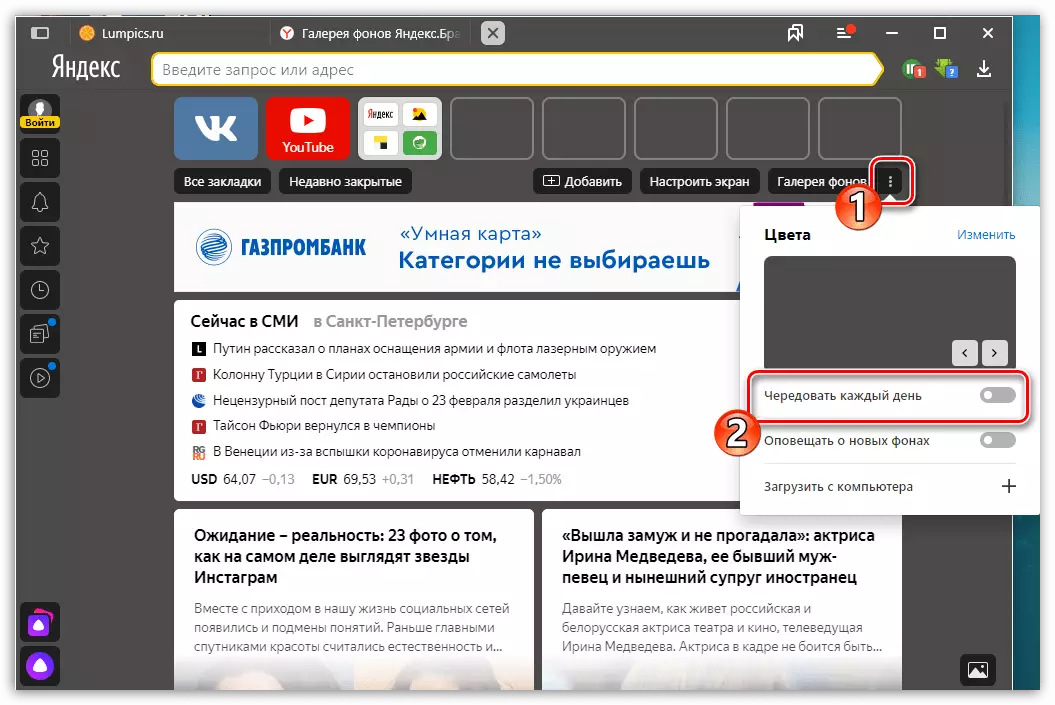
2. módszer: A saját hátterének telepítése
Egy másik lehetőség az, hogy alkalmazza a saját képet a számítógépen tárolt, ami például akkor előre letölthető a hálózaton vagy make bármilyen grafikus szerkesztő, például festék.
- Egy kép önálló tapéta létrehozásához futtassa a Standard Paint Programot. A Home lapon válassza ki a méret gombot.
- Állítsa be a "Pixels" paramétert, és adja meg a szükséges számú pontszámot a képernyő felbontásával. Például a mi esetünkben a monitor 1280x720-as felbontású. Ezek a számok a változások jelzik és fenntartják.
- Szeretnénk elhagyni a fehér háttérképeket, ha szükséges, akkor telepíthetsz semmilyen árnyékot. Ehhez válassza a "Színek módosítása" lehetőséget, és telepítse a megfelelőt. Miután kiválasztotta a "Töltse ki" eszközt, és töltse ki az egész képterületet.
- A kapott tapéta megmarad. Ehhez válassza ki a Fájl gombot, mozgassa a kurzort a "Mentés" menüpontra, és kattintson a "JPEG formátumú képre".
- Adja meg azt a helyet, ahol a fájl mentésre kerül a végén, és ha szükséges, kérdezze meg tőle a nevet.
- A telepítéshez a tapéta ismét megnyitja a kezdőoldalt, és a megfelelő elem „Gallery a Háttér” Válassza ki az ikont a Troyat. Megjelenik egy további menü, amelyen kattintson a "Letöltés számítógépről" gombra.
- A Windows Explorer ablak megjelenik a következő. Válasszon egy korábban mentett képet. A fájlt azonnal alkalmazzák.
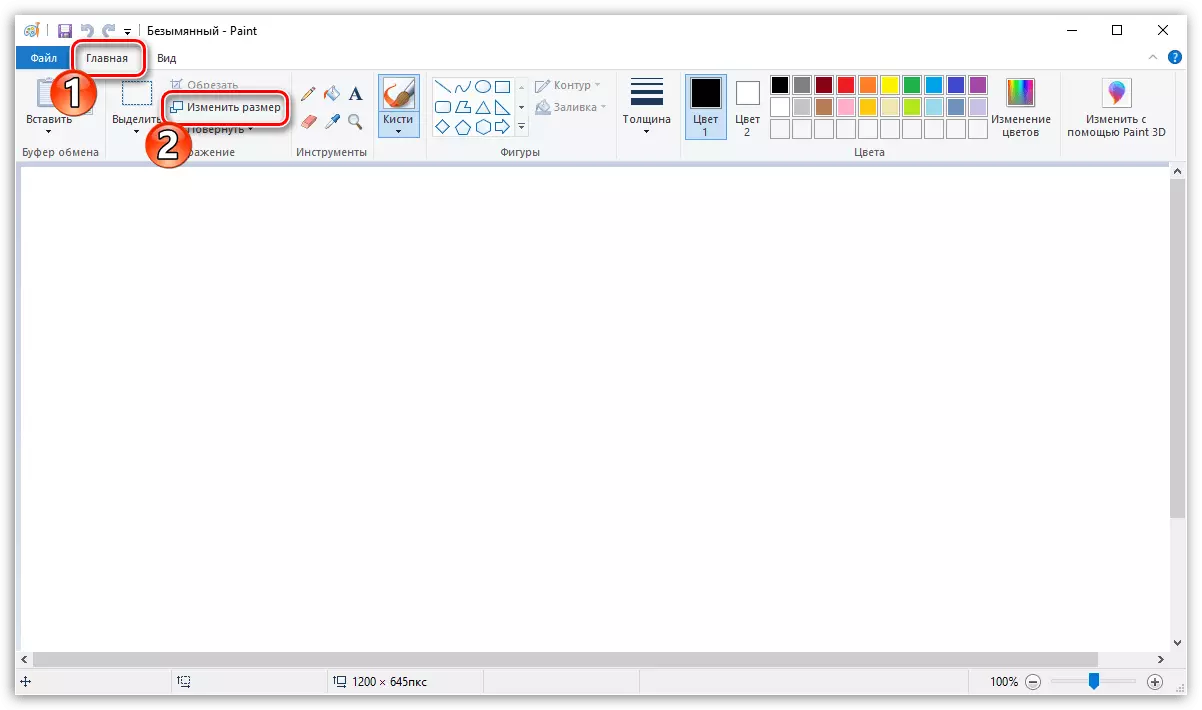

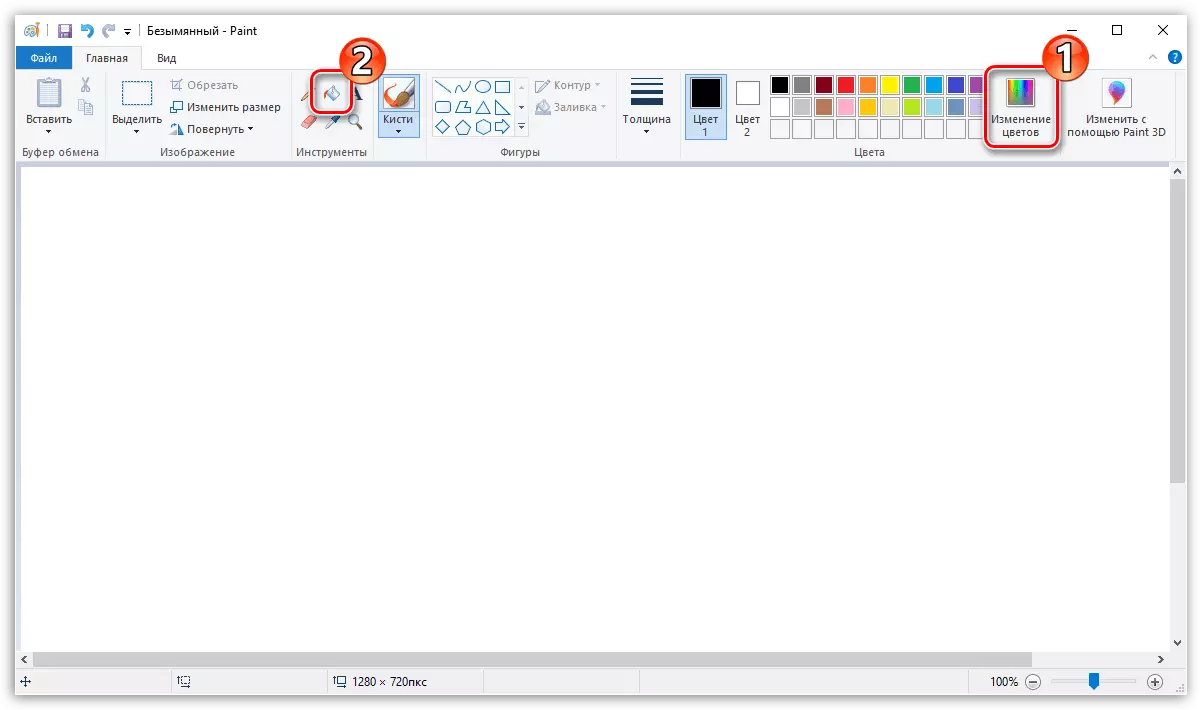
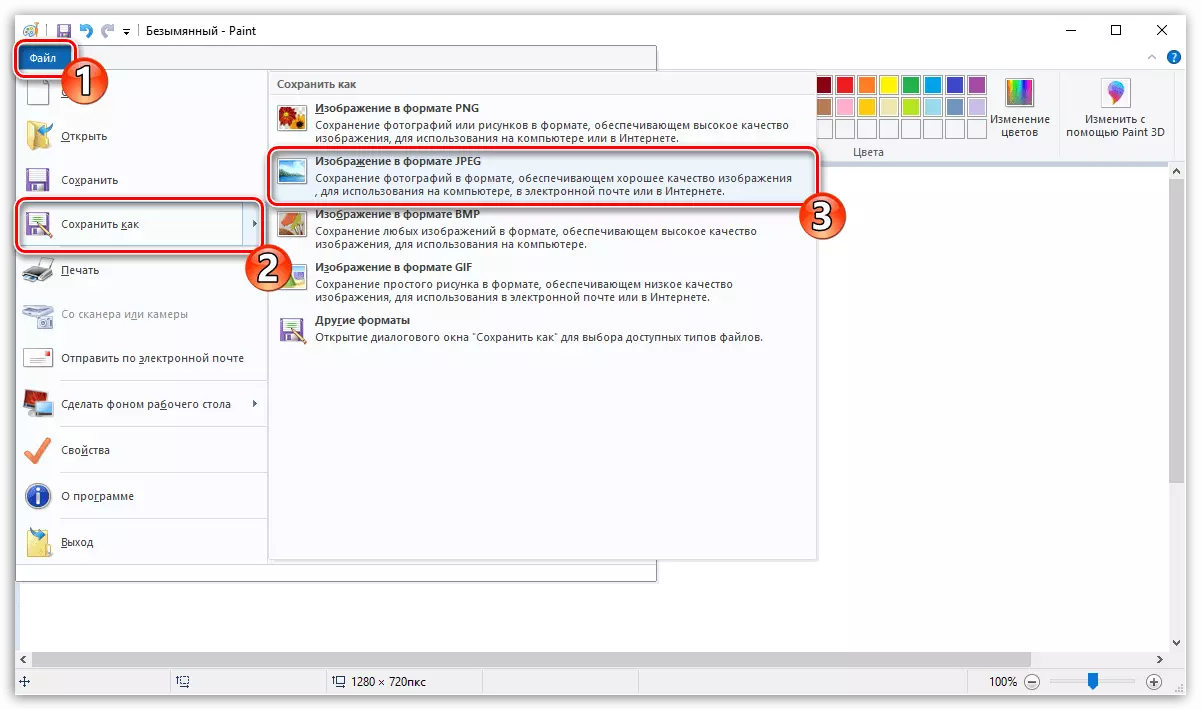
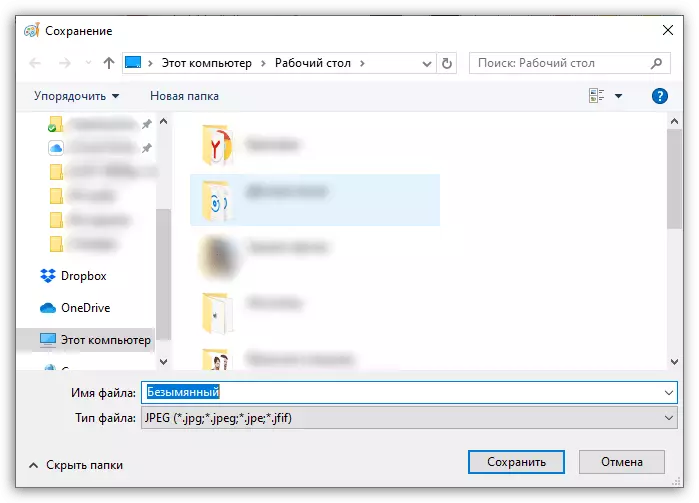
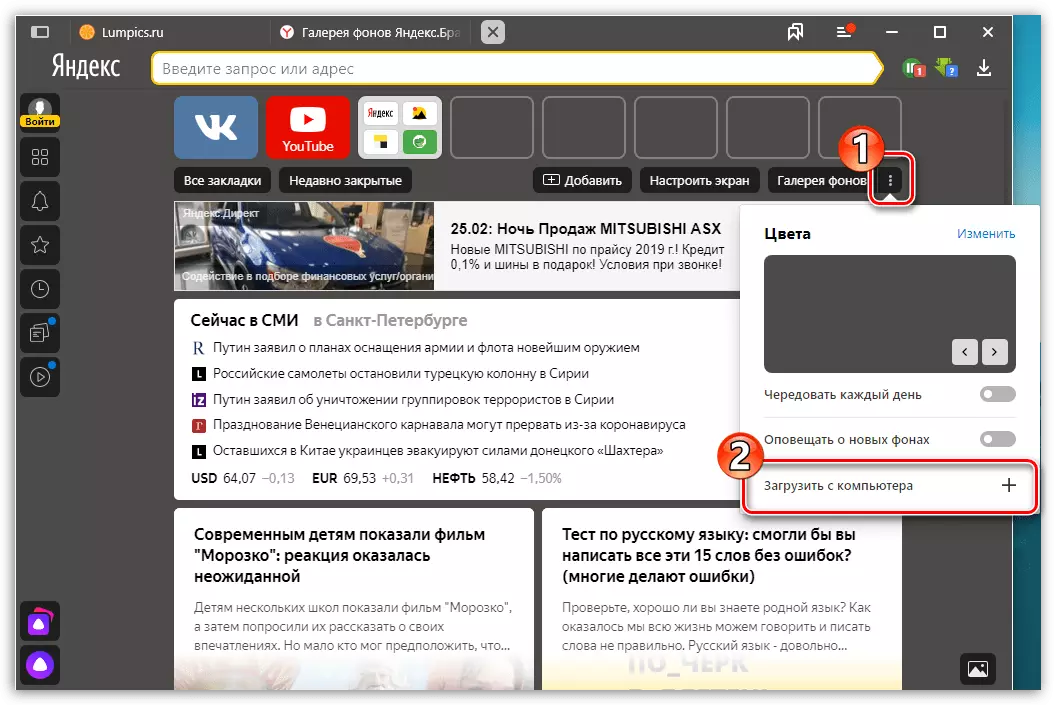
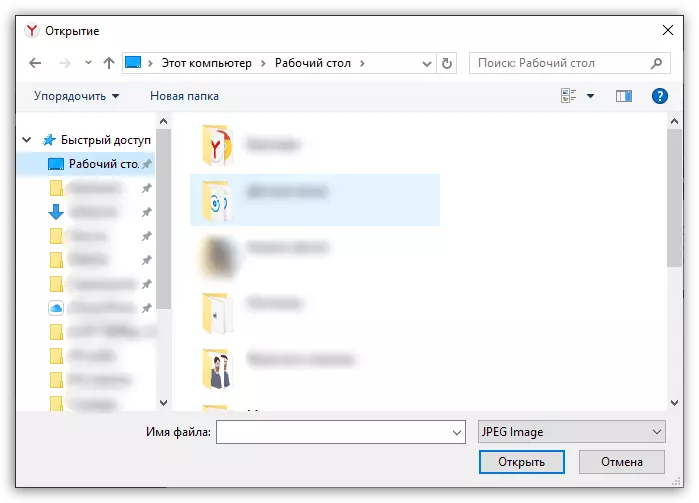
Eddig a Yandex.bauraser fejlesztők nem hajtják végre a tapéta lekapcsolásának befejezéséhez. Talán a következő verziókban kerül hozzáadásra.
